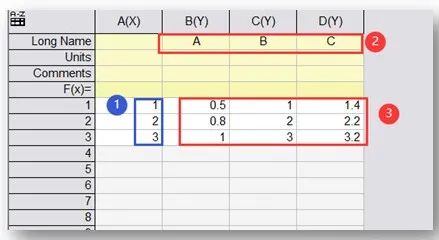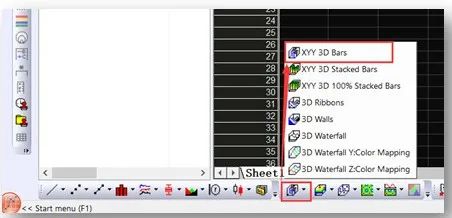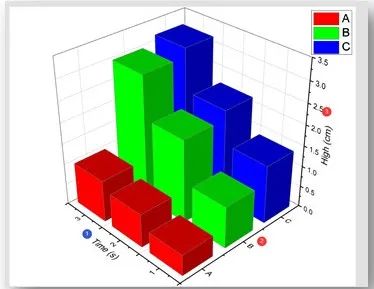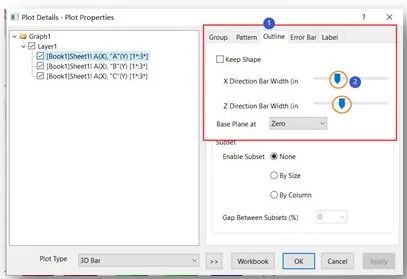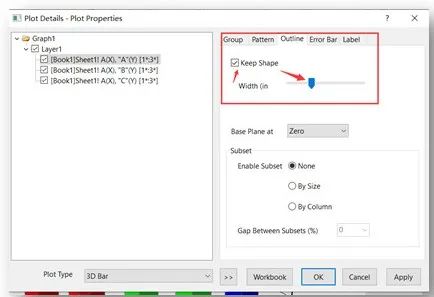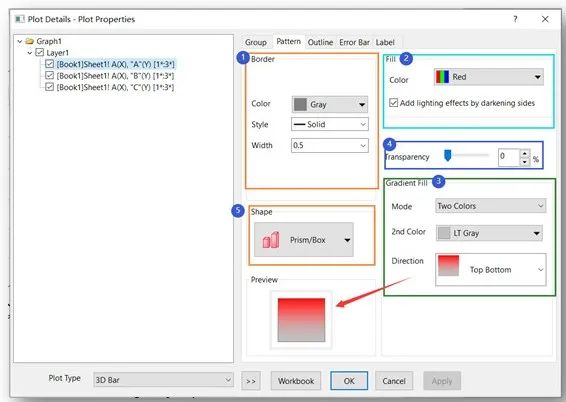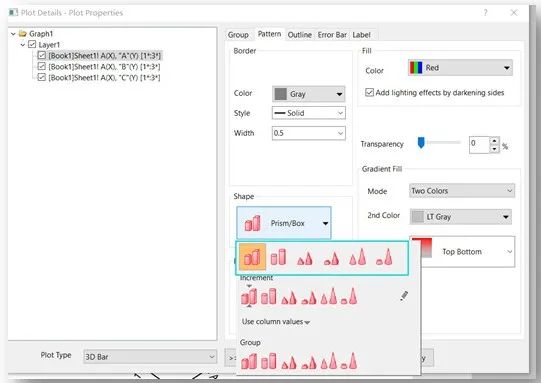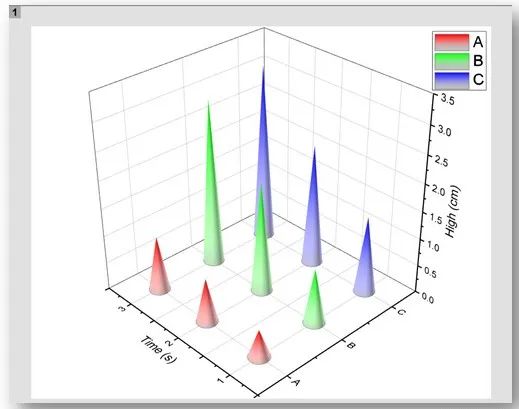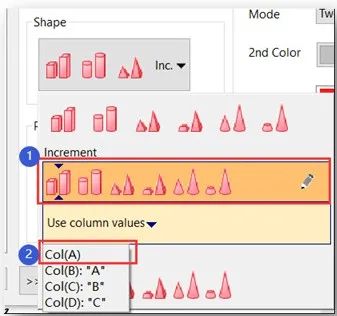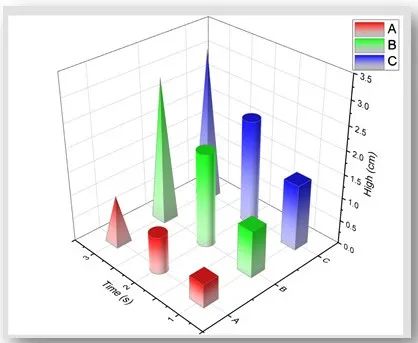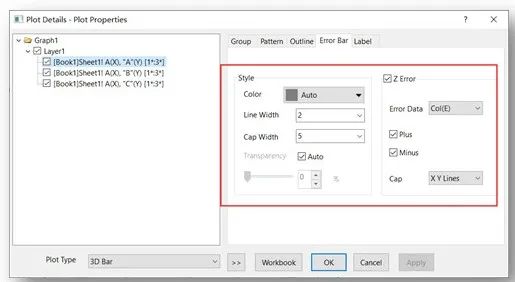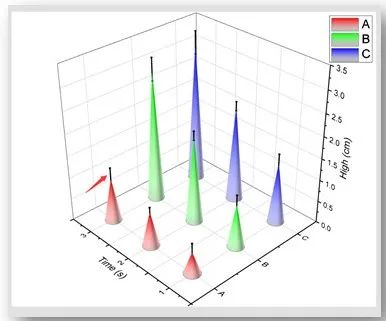柱形图纵坐标数据更改 |
您所在的位置:网站首页 › origin修改柱状图横坐标 › 柱形图纵坐标数据更改 |
柱形图纵坐标数据更改
|
随着大家审美的提高以及作图软件的更新,用Origin绘制的图形也不再拘泥于二维图,越来越多的三维图出现在文献中。因此,如何用Origin绘制3D图也成为了一项必备的技能。一般传统的3D图默认都为柱形图,那么如何玩转3D绘图,用Origin绘制出其他形状的3D图呢?让我们来一起学习一下吧~ 一、3D柱形图绘制1、首先,把数据导入origin中;(①②③对应于柱形图中的①②③)
2、选中需要绘制的数据,点击屏幕下方三维绘图快捷键,选择XYY 3D Bars,绘制3D柱形图;
3、①②③对应于步骤1中数据的①②③,①为横坐标,②为对应名称,③为纵坐标。
4、更改3D柱形图中柱的大小:双击任意柱子,弹出Plot Details对话框,点击对话框右侧Outline按钮,拖动蓝色箭头对柱子的长宽进行更改。
若想保证柱子的长宽一致,勾选Keep Shape,拖动蓝色箭头调节即可。
5、点击对话框右侧Pattern按钮, ①在Border区域可以对柱子边框的颜色、类型以及线宽进行更改; ②在Fill区域可以对柱子的颜色进行更改; ③在Gradient Fill区域可以对柱子设置过渡色,在Mode中选择Two Colors,在2nd color中选择过渡的颜色,在Direction中选择过渡方向,Preview为预览图。 ④在Transparency区域可以更改柱子的透明度; 重点,敲黑板!!! ⑤在Shape区域可以对柱子的形状进行更改,接下来将对这一部分进行重点介绍!
1、在Shape区域,点击▼按钮,弹出对话框,在蓝框中可以看到除了传统柱形以外的其他形状,圆柱、棱锥、圆锥等形状,可以选择并对3D图的形状进行更改;
以锥形图为例:
2、Increment区域为自定义更改形状,三角符号指的形状为初始形状,(形状依次为柱形、圆柱、棱锥...记住这个顺序),点击Use column values旁的▼,选择Col(A),最后点击对话框下方的OK按钮;
示例图如下:
可以注意到X轴从小到大形状的顺序为柱形、圆柱、棱锥,与上述设置的顺序是一致的。也可以更改起始图形的形状从而更改整体的顺序。 小彩蛋:为3D图添加误差棒点击Error Bar按钮,勾选Z Error,在Error Data中选择误差棒数据,在Style中更改误差棒的形式。关于误差棒的详细介绍可参考Origin入门教程(十二):「误差棒」棒棒棒儿
示例图如下:
本次分享的教程就结束了,不知道大家是否喜欢origin相关教程,有什么想法和需求可以直接后台与小编交流。
|
【本文地址】
今日新闻 |
推荐新闻 |